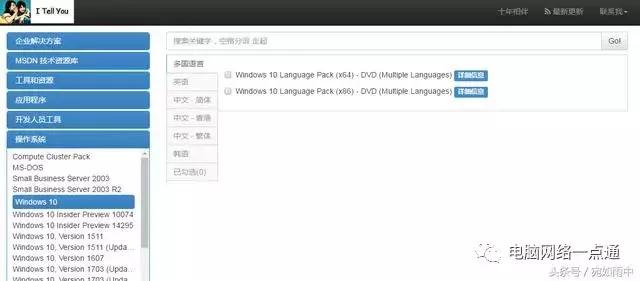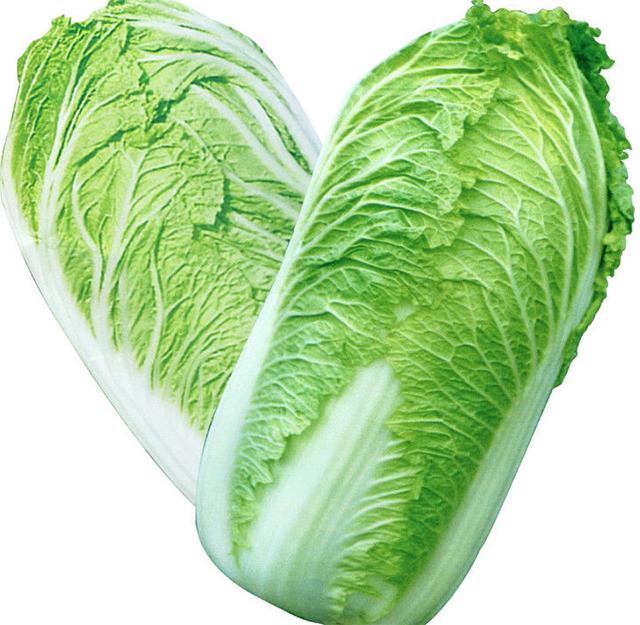#头条创作挑战赛#
用户可以通过设置只读文档、设置加密文档和启动强制保护等方法对文档进行保护,以防止无操作权限的人员随意打开或修改文档或文件的泄密。
1、设置只读文档
只读文档设置为开启的文档处在“只读”状态,无法被修改。设置只读文档的方法主要有以下两种。
(1)标记为最终状态:
将文档标记为最终状态可以让读者知晓文档是最终版本,并将其设置为只读。
使用方法:打开文件,单击文件按钮,选择信息菜单项,单击保护文档,在下拉列表框中选择标记为最终选项------>弹出对话框,提示用户“此文档将先被标记为终稿,然后保存”---->单击确定按钮,弹出对话框,提示用户“此文档将先被标记为终稿,然后保存”,单击确定按钮即可------>再次启动文档,弹出提示对话框并提示用户"作者已将此文档标记为最终以防止编辑。"此时文档的标题栏上显示只读。如果要编辑文档,单击仍然编辑按钮即可。
(2)使用常规选项:
使用方法:单击文件按钮,在左侧菜单栏中选择另存为菜单项——>选择存储路径后,在另存为对话框中单击工具按钮,在弹出的下拉列表框中选择常规选项---->弹出常规选项对话框,选中建议以只读方式打开文档复选框——>单击确定按钮,返回另存为对话框,然后单击保存按钮即可。再次启动该文档时会提示用户"作者希望您以只读方式打开该文件,除非您需要进行更改,是否以只读方式打开?"————>单击是按钮,启动word文档,此时该文档处于只读状态。
2、设置加密文档。
在日常办公中,为了保证文档安全,用户经常会设置加密文档。设置加密文档包括设置文档的打开密码与修改密码
使用方法:打开桌面的“新建 Microsoft Word 文档”,单击文件按钮,在左侧菜单栏中选择信息菜单项,然后单击保护文档按钮,在弹出的下拉列表框中选择用密码进行加密选项---->弹出加密文档对话框,在密码文本中输入123456,然后单击确定按钮----->弹出确认密码对话框,再重新输入密码,文本中输入123456,然后单击确定按钮----->再次启动该文档时,弹出密码对话框,在请键入打开文件所需的密码文本框中输入密码123456,然后单击确定按钮即可打开word文档。
注意:如果密码输入错误,会弹出对话框,提示用户密码不正确,Word无法打开文档
3、启动强制保护。
用户还可以通过设置文档的编辑权限、启用文档的强制保护功能等方法保护文档的内容不被修改。
使用方法: 单击文件按钮,在左侧菜单栏中选择信息菜单项,然后单击保存文档按钮,在弹出的下拉列表框中选择限制编辑选项。——>在word文档编辑区的右侧会出现一个限制编辑窗格,在编辑限制组合框中选中仅允许在文档中进行此类型的编辑复选框,然后在其下方的列表框中选择不允许任何更改只读选项。——>单击是,启动强制保护按钮,弹出启动强制保护对话框,在新密码和确认新密码文本框中分别输入123456---->单击确定按钮返回word文档中,此时文档处处于保护状态。——>如果用户要取消强制保护,单击停止保护按钮,弹出取消保护文档对话框,在密码文本框中输入123456,然后单击确定按钮就行。